Existen varias opciones, para configurar procedimientos disponibles, a realizar en la sala de emergencia.
Opción #1
- Presione sobre el texto de "QuickLinks", localizado en la parte superior de la pantalla.
- Seleccione la opción de "Settings".

- Se desplegará la siguiente pantalla:

- Presione el botón de "Clinical" y luego, seleccione la opción de "Clinical Task Templates".

- Se desplegará la siguiente pantalla:

- Para configurar los procedimientos disponibles, presione el botón de "Available Procedures", localizado en la parte superior de la pantalla.

- Se desplegará la siguiente pantalla:

- Presione el botón de "Add", en la sección de "Categories", para configurar una categoría de procedimientos.

- Escriba la descripción de la categoría, que desea agregar.

- Luego, presione el botón de "Save", para guardar la descripción de la categoría.

- Para agregar procedimientos, en la categoría configurada o ya previamente configurada, seleccione la misma en la columna de "Categories" y luego presione el botón de "Add", en la sección de "Procedures".

- Se desplegará, el siguiente mensaje de confirmación:

- Presione el botón de "Yes", para agregar el procedimiento a configurar, en la categoría seleccionada.
- Presione el botón de "No", para no agregar la orden a configurar, en la categoría seleccionada.
- Presione el botón de "Cancel", para cancelar la acción.
- De presionar el botón de "Yes", se desplegará la siguiente pantalla:

- Realice la búsqueda del procedimiento, que desea agregar a la categoría seleccionada.

- Una vez seleccionada, presione el botón de "OK".

- Automáticamente, se desplegará el procedimiento, en la categoría seleccionada.
- Para ver solo los procedimientos de una categoría en específico, seleccione el encasillado de "Filter Items", localizado en la parte superior derecha de la pantalla.

- Los procedimientos configurados, se desplegarán en las pantallas de "Clinical Tasks Settings" y en "Clinical Tasks".

Opción #2
- Presione el botón de "Settings", en el menú principal.
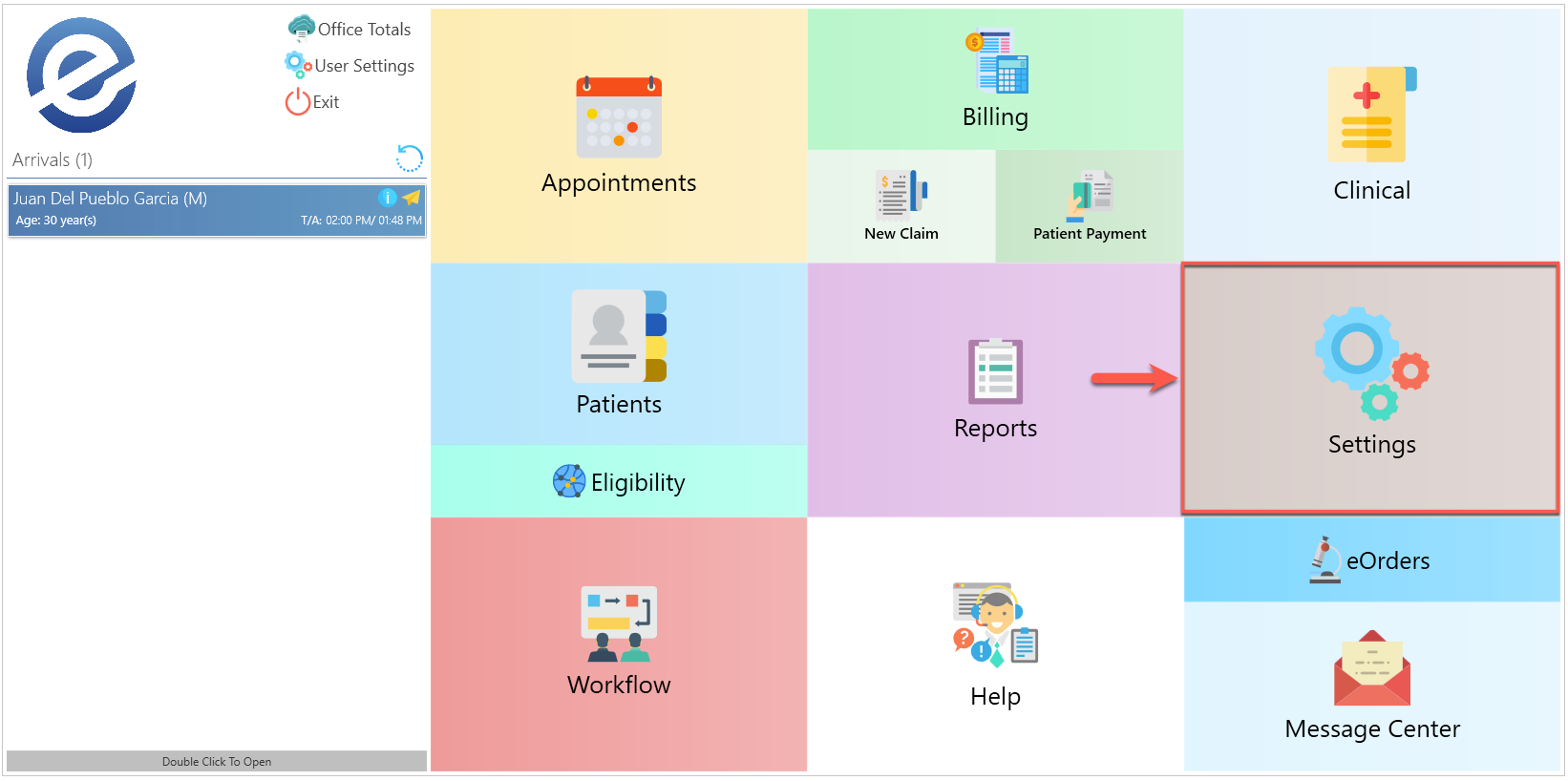
- Se desplegará la siguiente pantalla:

- Presione el botón de "Clinical" y luego, seleccione la opción de "Clinical Task Templates".

- Se desplegará la siguiente pantalla:

- Para configurar los procedimientos disponibles, presione el botón de "Available Procedures", localizado en la parte superior de la pantalla.

- Se desplegará la siguiente pantalla:

- Presione el botón de "Add", en la sección de "Categories", para configurar una categoría de procedimientos.

- Escriba la descripción de la categoría, que desea agregar.

- Luego, presione el botón de "Save", para guardar la descripción de la categoría.

- Para agregar procedimientos, en la categoría configurada o ya previamente configurada, seleccione la misma en la columna de "Categories" y luego presione el botón de "Add", en la sección de "Procedures".

- Se desplegará, el siguiente mensaje de confirmación:

- Presione el botón de "Yes", para agregar el procedimiento a configurar, en la categoría seleccionada.
- Presione el botón de "No", para no agregar la orden a configurar, en la categoría seleccionada.
- Presione el botón de "Cancel", para cancelar la acción.
- De presionar el botón de "Yes", se desplegará la siguiente pantalla:

- Realice la búsqueda del procedimiento, que desea agregar a la categoría seleccionada.

- Una vez seleccionada, presione el botón de "OK".

- Automáticamente, se desplegará el procedimiento, en la categoría seleccionada.
- Para ver solo los procedimientos de una categoría en específico, seleccione el encasillado de "Filter Items", localizado en la parte superior derecha de la pantalla.

- Los procedimientos configurados, se desplegarán en las pantallas de "Clinical Tasks Settings" y en "Clinical Tasks".

Artículo Recomendado:
- Conociendo el área de: Settings / Clinical / Clinical Task Templates